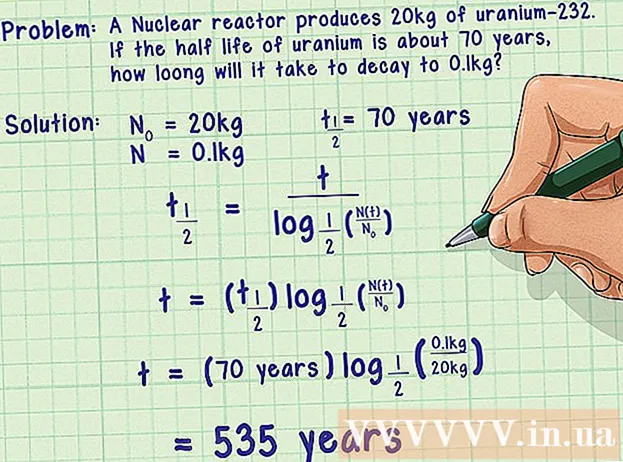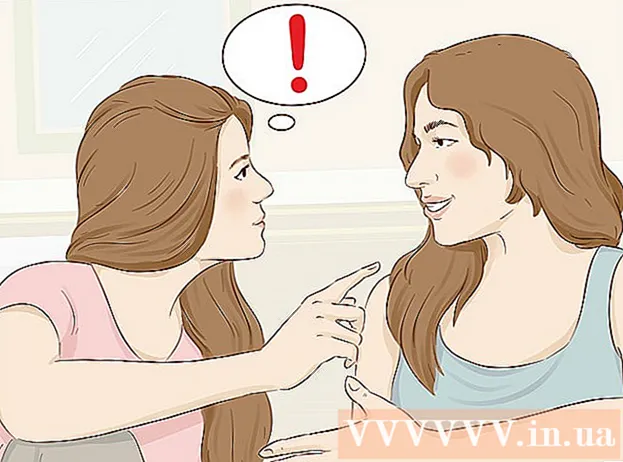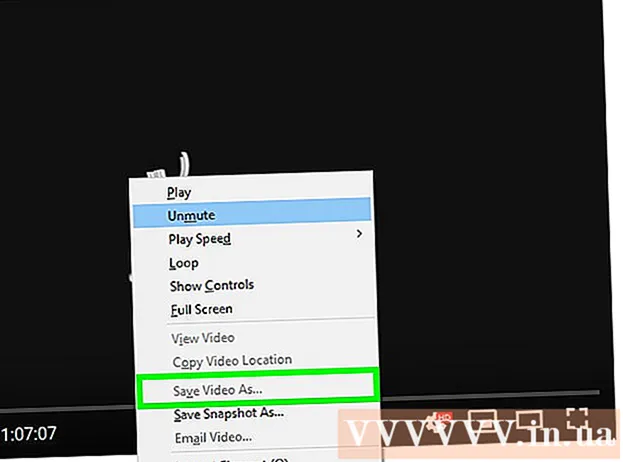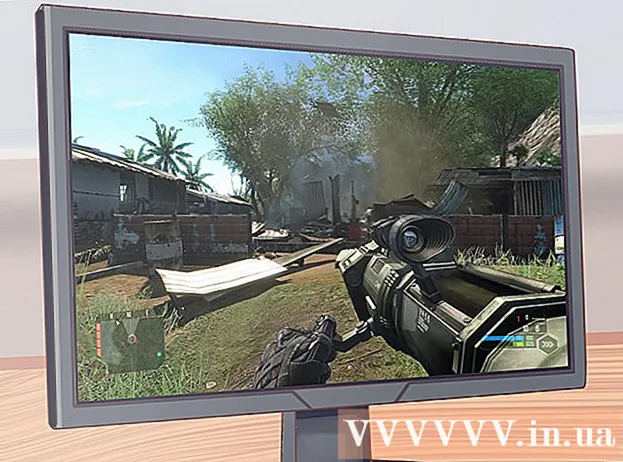Pengarang:
Alice Brown
Tanggal Pembuatan:
23 Boleh 2021
Tanggal Pembaruan:
1 Juli 2024

Isi
Tidak masing-masing dari kita dapat menandai amplop dengan tepat, terutama jika tidak berbaris.
Langkah
 1 Hidupkan pencetak.
1 Hidupkan pencetak. 2 Buka Microsoft Word.
2 Buka Microsoft Word. 3 Buka tab Surat.
3 Buka tab Surat. 4 Klik Amplop. Sebuah jendela baru akan terbuka.
4 Klik Amplop. Sebuah jendela baru akan terbuka.  5 Di bidang "Alamat penerima", masukkan alamat penerima.
5 Di bidang "Alamat penerima", masukkan alamat penerima. 6 Di bidang "Alamat pengembalian" masukkan alamat Anda. Jika Anda tidak ingin mencetak alamat pengirim, centang kotak "Jangan cetak".
6 Di bidang "Alamat pengembalian" masukkan alamat Anda. Jika Anda tidak ingin mencetak alamat pengirim, centang kotak "Jangan cetak".  7 Klik Sampel untuk mengubah ukuran amplop dan mengatur font, ukuran, dan posisi.
7 Klik Sampel untuk mengubah ukuran amplop dan mengatur font, ukuran, dan posisi. 8 Klik tab Pengaturan Cetak dan pilih cara amplop dimasukkan ke dalam printer. Klik Oke.
8 Klik tab Pengaturan Cetak dan pilih cara amplop dimasukkan ke dalam printer. Klik Oke.  9 Masukkan amplop ke dalam printer seperti yang Anda tentukan pada tab Pengaturan Cetak.
9 Masukkan amplop ke dalam printer seperti yang Anda tentukan pada tab Pengaturan Cetak. 10 Klik Cetak. Simpan (atau tidak simpan) alamat pengirim default Anda, lalu klik Ya (atau Tidak).
10 Klik Cetak. Simpan (atau tidak simpan) alamat pengirim default Anda, lalu klik Ya (atau Tidak).  11 Teks dicetak pada amplop!
11 Teks dicetak pada amplop!